
Οι μεγαλύτερες επενδυτικές ευκαιρίες μετά τον Β'ΠΠ έρχονται μόλις περάσει η «καταιγίδα»...
ΣΥΜΒΑΙΝΕΙ ΤΩΡΑ

Για να εργαστείτε στον υπολογιστή για μεγάλο χρονικό διάστημα θα πρέπει να γνωρίζετε μερικές συντομεύσεις που θα κάνουν την δουλειά σας ακόμα πιο εύκολη….
Η ομάδα μας δημιούργησε αυτό το σκονάκι για να το έχετε στα αγαπημένα σας και να το διαβάζετε όταν το έχετε ανάγκη.
Για λειτουργικό σύστημα Windows
1.Ctrl+C — Για αντιγραφή. Για να δείτε τα περιεχόμενα του προχείρου στο MS Office, πατήστε Ctrl + C δύο φορές.
2.Ctrl+N — για να δημιουργήσετε ένα νέο έγγραφο.
3. Ctrl+O — άνοιγμα.
4.Ctrl+S — για να αποθηκεύσετε.
5. Ctrl+V — εισαγωγή.
6.Ctrl+W — για να κλείσετε το παράθυρο.
7. Ctrl+X — Αποκοπή.
8.Ctrl+Y — για να επαναλάβετε τη δράση που αναιρέθηκε.
9.Ctrl+Z — για να αναιρέσετε την τελευταία αλλαγή.
10.Ctrl+Home —για να μεταβείτε στην αρχή του εγγράφου.
11.Ctrl+End — για να μετακινηθείτε στο τέλος.
12.Windows+E — Explorer για να τρέξει τα Windows (Εξερεύνηση).
13.Windows+D — κλείστε όλα τα παράθυρα κάνοντας κλικ στην επιφάνεια εργασίας, ή επαναφέρετε το παράθυρο.
14.Windows+U — απενεργοποιεί του υπολογιστή.
15. Alt+Tab — σας επιτρέπει να κάνετε εναλλαγή μεταξύ των ανοικτών παραθύρων. Κρατήστε πατημένο το Alt, πατήστε επανειλημμένα τοTab, επιλέξτε το παράθυρο της εικόνας και αφήστε το πλήκτρο. Επιπλέον, μπορείτε να χρησιμοποιήσετε τον συνδυασμό των Windows + Tab.
16.Alt+Tab+Shift Windows+Tab+Shift –μετακινηθείτε από το παράθυρο προς την αντίθετη κατεύθυνση.
17. Shift+F10 –ανοίξτε το μενού περιβάλλοντος του τρέχοντος αντικειμένου και επιλέξτε την ενότητα που θέλετε χρησιμοποιώντας τα βέλη πάνω / κάτω. Ο συνδυασμός αυτός αντικαθιστά το δεξί πλήκτρο του ποντικιού.
18. Ctrl+Shift+Esc — Task Manager.
MS Word
19.Ctrl+Space — καταργεί τη μορφοποίηση από την επιλεγμένη περιοχή. Αλλάζει τη μορφοποίηση της εισόδου στο περισσότερο κείμενο.
20.Ctrl+0 — αλλάξετε τις αποστάσεις μεταξύ των παραγράφων.
21.Ctrl+1 —καθορίζει το διάστιχο μεταξύ των γραμμών.
22.Ctrl+2 — θέτει διπλό διάστημα μεταξύ των γραμμών.
23.Ctrl+5 — καθορίζει την απόσταση της γραμμής.
24.Alt+Shift+D — εμφανίζει την τρέχουσα ημερομηνία.
25.Alt+Shift+T — εμφανίζει την τρέχουσα ώρα.
MS Excel
26.F2 — ανοίγει το κελί και επιτρέπει την επεξεργασία.
27.Ctrl+ Διάστημα – επιλέξτε τη στήλη.
28.Ctrl+Enter — για να γεμίσει τα επιλεγμένα κελιά με τα ίδια δεδομένα.
29.Shift+Διάστημα— για να επιλέξετε έναν αριθμό.
30.Ctrl+Home — για να μεταβείτε στην αρχή του εγγράφου, το κελί A1 είναι ενεργό.
31.Ctrl+Page Up — να μεταβείτε στην επόμενη σελίδα του βιβλίου.
32.Ctrl+Page Down — μεταβείτε στη προηγούμενη σελίδα του βιβλίου.
33.Ctrl+1 — ανοίξτε την μορφοποίηση του κελιού.
34.Ctrl+Shift+4 (Ctrl+$) — εφαρμόζει την μορφή του νόμισματος με δύο χαρακτήρες μετά την υποδιαστολή.
35.Ctrl+Shift+5 (Ctrl+%) — εφαρμόζει το ποσοστό.
36.Ctrl+: (Ctrl+άνω κάτω τελεία) — Εμφανίζει την ώρα.
37.Ctrl+; (Ctrl+ερωτηματικό) – εμφανίζει την τρέχουσα ημερομηνία.
38.Ctrl+» (Ctrl+ διπλά εισαγωγικά) – το πρώτο αντίγραφο στο τρέχον κελί.
Google Chrome
39.F6, Ctrl+L ή Alt+D — θα κινηθεί προς τα διαθέσιμα στοιχεία από την περιοχή του πληκτρολογίου και προσδιορίζει το περιεχόμενό τους, για παράδειγμα, στη γραμμή διευθύνσεων.
40.F11 — ανοίξτε την τρέχουσα σελίδα σε λειτουργία πλήρους οθόνης, για να βγείτε από αυτή τη λειτουργία θα πρέπει να πατήσετε ξανά F11.
41.Alt+Home — η αρχική σελίδα ανοίγει στην τρέχουσα καρτέλα.
42.Backspace ή Alt+αριστερό βέλος — επιστροφή στην προηγούμενη σελίδα του ιστορικού.
43.Shift+Backspace ή Alt+δεξί βέλος –μεταβείτε στην επόμενη σελίδα του ιστορικού.
44.Ctrl+Shift+Delete — εμφανίζεται το παράθυρο διαλόγου «Διαγραφή ιστορικού».
45.Ctrl+Enter — προσθέτει το www. Πριν από την εισαγωγή στην γραμμή διευθύνσεων και .com μετά.
46.Ctrl+Shift+N — ανοίγει ένα νέο παράθυρο σε κατάσταση ανώνυμης περιήγησης.
47.Ctrl+Tab ή Ctrl+Page Down — μετάβαση στην επόμενη καρτέλα.
48.Ctrl+Shift+Tab ή Ctrl+Page Up — Μεταβαίνει στην προηγούμενη καρτέλα.
49.Ctrl+Shift+T — άνοιξε εκ νέου την τελευταία καρτέλα που κλείσατε.
50.Ctrl+Shift+J — ανοίγει ένα εργαλείο για την ανάπτυξη, όπου μπορείτε να δείτε τον πηγαίο κώδικα της σελίδας.
51.Shift+Alt+T — μετάβαση στη γραμμή εργαλείων του προγράμματος περιήγησης-βέλη – μετακίνηση μεταξύ εργαλείων, Enter – εργαλείο επιλογής.
52.Shift+Esc — ανοίγει την «Διαχείριση Εργασιών».
53.Ctrl++ (+) — αυξάνει το μέγεθος της σελίδας.
54.Ctrl+— (-) — μειώνει το μέγεθος της σελίδας.
55.Ctrl+0 — αποδίδει το τυπικό (100%) μέγεθος της σελίδας.
56.Ctrl+1—Ctrl+8 — πηγαίνετε στην καρτέλα με τον αντίστοιχο σειριακό αριθμό.
57.Ctrl+9 — πηγαίνετε στην τελευταία καρτέλα – αναζήτηση με την προεπιλεγμένη μηχανή αναζήτησης.
58.Ctrl+D — αποθηκεύστε την τρέχουσα σελίδα ως σελιδοδείκτη.
59.Ctrl+F ή Ctrl+G — πλαίσιο κειμένου αναζήτησης.
60.Ctrl+H — ανοίγει το ιστορικό μας.
61.Ctrl+J — Ανοίγει τη σελίδα λήψης.
62.Ctrl+K ή Ctrl+E — κινείται στη γραμμή διευθύνσεων.
63.Ctrl+N — ανοίγει ένα νέο παράθυρο.
64.Ctrl+O — προκαλεί ένα παράθυρο για να ανοίξετε ένα αρχείο.
65.Ctrl+P — ξεκινά την εκτύπωση της τρέχουσας σελίδας.
66.Ctrl+R ή F5 — ανανεώνει την τρέχουσα σελίδα.
67.Ctrl+S — αποθηκεύει την τρέχουσα σελίδα.
68.Ctrl+T — ανοίγει μια νέα καρτέλα.
69.Ctrl+U — ανοίγει μια σελίδα με την πηγή του. Θα πρέπει να σημειωθεί ότι η είσοδος στη γραμμή διευθύνσεων του «προβολή-πηγή»: η διεύθυνση της σελίδας» ανοίγει επίσης την πηγή της σελίδας.
70.Ctrl+’ ή Ctrl+F4 κλείσετε το αναδυόμενο παράθυρο ή την τρέχουσα καρτέλα.
Mozilla Firefox
71. F5 — ανανεώνει τη σελίδα.
72.Space— μετακινηθείτε προς τα κάτω στη σελίδα.
73.Shift+ space — μετακινηθείτε προς τα πάνω στη σελίδα.
74.Alt-Home — ανοίγει την αρχική σελίδα.
75.Ctrl+Shift+T — άνοιξε εκ νέου την τελευταία καρτέλα που έκλεισες / – Ανοίγει το πλαίσιο αναζήτησης καθώς πληκτρολογείτε.
76.Ctrl++ (+) — αυξάνει το μέγεθος της σελίδας.
77.Ctrl± (-) — μειώσει το μέγεθος της σελίδας.
78.Ctrl+D — αποθηκεύει την τρέχουσα σελίδα ως σελιδοδείκτη.
79.Ctrl+F — προκαλεί πλαίσιο αναζήτησης κειμένου.
80.Ctrl+K — μετάβαση στην γραμμή αναζήτησης.
81.Ctrl+L — άλμα στη γραμμή διευθύνσεων.
82.Ctrl+T — ανοίγει μια νέα καρτέλα.
83.Ctrl-W — κλείνει μια νέα καρτέλα.
Gmail
84.Tab+Enter — στέλνει ένα e-mail
85.A — γράψτε την απάντηση προς όλους.
86.C — δημιουργήστε ένα νέο έγγραφο.
87.F — για να στείλετε ένα e-mail.
88.K — Ανοίγει την προηγούμενη συζήτηση, ή μετακινεί τον κέρσορα στην προηγούμενη επαφή.
89.J — ανοίγει την επόμενη συνομιλία, ή μετακινεί τον κέρσορα στην επόμενη επαφή.
90.M — κρύβει μια συνομιλία μετέπειτα η αλληλογραφία δεν πάει στα εισερχόμενά σας.
91.N — ανοίγει την ακόλουθη επιστολή στη συνομιλία.
92.P — Ανοίγει το τελευταίο γράμμα της αλυσίδας.
93.R — Αποστολή απάντησης στην επιστολή.
94.X — επιλέγει μια συνομιλία και μπορείτε να την διαγράψετε, να αποκρύψετε ή να εφαρμόσει μια διαφορετική δράση από την αναπτυσσόμενη λίστα.
95.G+C — Ανοίγει μια λίστα επαφών.
96.G+I — ανοίγει το φάκελο εισερχομένων.
97.G+S — πηγαίνει στην λίστα με ετικέτα μηνυμάτων.
98.Y+O — αποθηκεύει την τρέχουσα κλήση και ανοίγει την ακόλουθη επιστολή #+O – καταργεί τη συνομιλία και ανοίγει την ακόλουθη επιστολή.
99.Ctrl+S — αποθηκεύει το μήνυμα ως πρόχειρο.
Λειτουργικό σύστημα Mac
100.Option+Cmd+D — εμφανίζει ή αποκρύπτει τον πίνακα.
101.Dock Cmd+Option+H κρύβει όλα τα προγράμματα εκτός από εκείνο στο οποίο εργάζεστε.
102.Cmd+W — κλείνει το παράθυρο που είναι ανοιχτό.
103.Option+Cmd+W — κλείνει όλα τα παράθυρα.
104.Option+Cmd+δεξί βέλος — ανοίγει τον κατάλογο ή / και τον υποκατάλογο στον κατάλογο του Finder.
105..Cmd+[ — πηγαίνει στον προηγούμενο φάκελο.
106.Cmd+] — πηγαίνει στον επόμενο φάκελο.
107.Cmd+Shift+3 — αντίγραφο της οθόνης στο πρόχειρο.
108.Cmd+Shift+4 — μόνο αντίγραφο της οθόνης στο πρόχειρο.
109. Shift+Option+Cmd+Q — Άμεση πρόσβαση.
110.Shift+Cmd+Q — μετά από 2 λεπτά.
111.Shift+Cmd+Delete — αδειάζει τον Κάδο Ανακύκλωσης.
112.Cmd+T — ανοίγει ένα νέο παράθυρο στο Safari.
113.Cmd+K — ανοίγει μια σύνδεση με το διακομιστή.
114.Shift+Cmd+? — Προκαλεί ένα παράθυρο βοήθειας.
115. С —DVD- CD-ROM, USB-drive.
116.Cmd+Option+I — «Επιθεώρηση» ανοίγοντας ένα παράθυρο.
117.Cmd+Option+Esc — επιλέγει ένα πρόγραμμα για την υποχρεωτική ολοκλήρωση.
118.Cmd+ Option+ Κουμπί τροφοδοσίας – θέτει τον υπολογιστή σε κατάσταση αναστολής λειτουργίας.
119.Cmd+Сtrl+ κουμπί τροφοδοσίας – αναγκαστική να επανεκκίνηση τον υπολογιστή σας.
120.Cmd+Option+Сtrl+ ισχύς – κλείσετε όλα τα προγράμματα και τερματίστε τη λειτουργία του υπολογιστή.

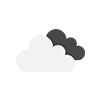















Tο pronews.gr δημοσιεύει κάθε σχόλιο το οποίο είναι σχετικό με το θέμα στο οποίο αναφέρεται το άρθρο. Ο καθένας έχει το δικαίωμα να εκφράζει ελεύθερα τις απόψεις του. Ωστόσο, αυτό δεν σημαίνει ότι υιοθετούμε τις απόψεις αυτές και διατηρούμε το δικαίωμα να μην δημοσιεύουμε συκοφαντικά ή υβριστικά σχόλια όπου τα εντοπίζουμε. Σε κάθε περίπτωση ο καθένας φέρει την ευθύνη των όσων γράφει και το pronews.gr ουδεμία νομική ή άλλα ευθύνη φέρει.
Δικαίωμα συμμετοχής στη συζήτηση έχουν μόνο όσοι έχουν επιβεβαιώσει το email τους στην υπηρεσία disqus. Εάν δεν έχετε ήδη επιβεβαιώσει το email σας, μπορείτε να ζητήσετε να σας αποσταλεί νέο email επιβεβαίωσης από το disqus.com
Όποιος χρήστης της πλατφόρμας του disqus.com ενδιαφέρεται να αναλάβει διαχείριση (moderating) των σχολίων στα άρθρα του pronews.gr σε εθελοντική βάση, μπορεί να στείλει τα στοιχεία του και στοιχεία επικοινωνίας στο info3@pronews.gr και θα εξεταστεί άμεσα η υποψηφιότητά του.